如果苹果手机停用如何解开 iPhone手机停用无法开机怎么办
在现代社会中iPhone手机已成为人们生活中必不可少的一部分,有时我们可能会遇到令人沮丧的情况,即iPhone手机无法开机,变得停用了。对于这种情况,我们不必过于担心,因为解开iPhone手机的停用问题并不是一件复杂的事情。下面将介绍一些简单而有效的方法,帮助您重新启动手机并解决停用问题。无论是忘记密码、软件故障还是电池耗尽,我们都可以通过一些简单的措施来解决这些问题,让iPhone手机重新焕发活力。
iPhone手机停用无法开机怎么办
具体步骤:
1.如果苹果手机停用如何解开
iPhone手机停用一般是由于多次输入错误手机锁屏密码导致的,当遇到iPhone停用时。请注意如果手机停用有时间限制的话,例如:显示请15分钟后再试,那么等待15分钟iPhone停用时间结束以后,输入正确的锁屏密码即可解决。

2.如果iPhone停用没有时间限制或者是停用时间非常久的话,那么只能通过电脑iTunes软件刷机进行解决。iPhone刷机步骤如下:首先iPhone手机连接电脑上面,然后打开苹果iTunes软件。
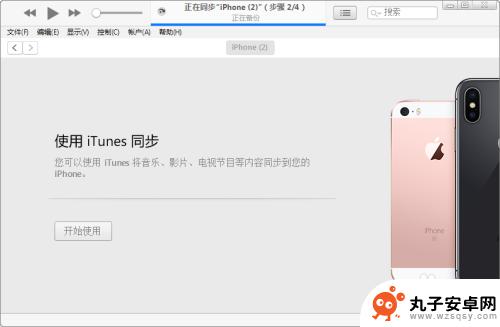
3.接着下载iPhone系统固件,固件下载可能有些朋友还知道怎么下载,可以通过iTools软件,在固件下载进行下载到,固件下载时有一点需要注意,就别下载被苹果服务器关闭的固件版本。

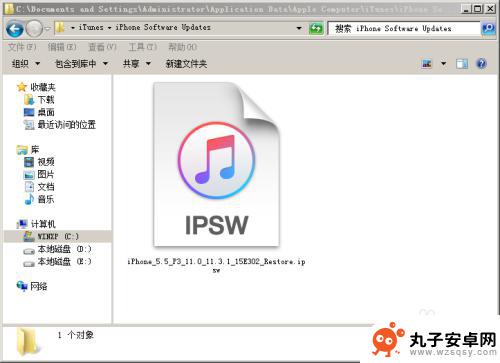
4.固件下载好以后,我们将苹果手机调到恢复模式里面,注:苹果手机调至恢复模式方法都有所不一样,在这里个人以iPhone8调恢复模式为例子,具体步骤如下:
5.首先将iPhone8关机,接着快速用手指再按住电源键按键3秒。然后同时用手指按住电源键和音量-键,大概10几秒左右。直到iPhone8手机出现苹果LOGO,并且屏幕显示出现连接iTunes时,就可以松手了,就表示已经成功进入到iPhone8恢复模式里面。
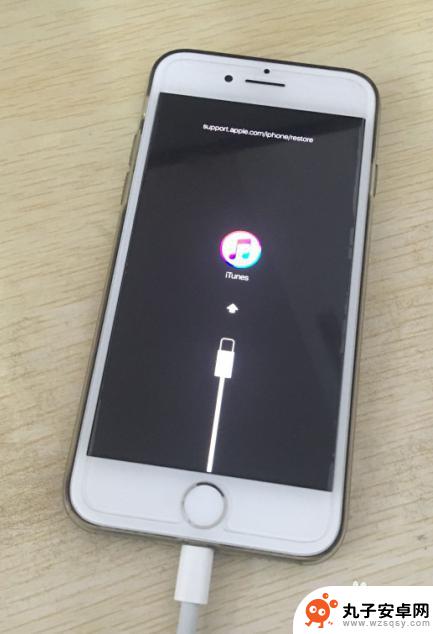
6.之后在iTunes上面会显示一部出现问题的iPhone,我们按一下恢复,然后点击键盘上的Shift键,打开iPhone手机系统固件刷机就可以了,刷机以后就可以解决iPhone停用的问题。
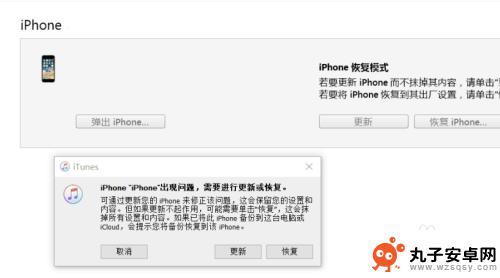
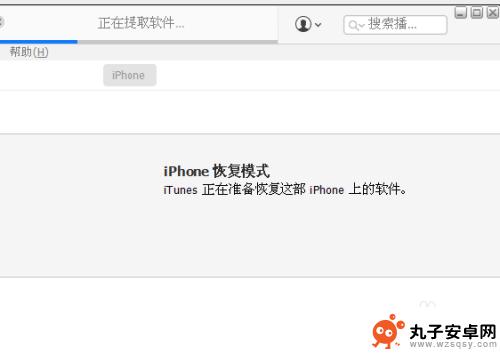
以上就是苹果手机停用后如何解锁的全部内容,如果遇到这种情况,你可以按照以上操作来解决问题,非常简单快速,一步到位。
相关教程
-
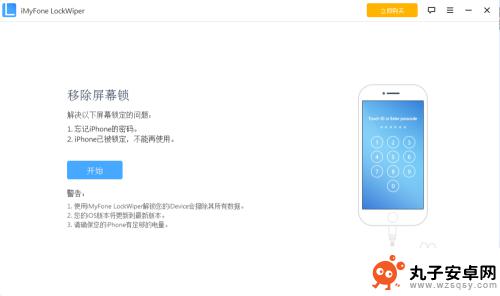 苹果手机停机如何开启 iPhone无法解锁怎么办
苹果手机停机如何开启 iPhone无法解锁怎么办苹果手机是目前市场上最受欢迎的智能手机之一,但是有时候我们可能会遇到一些问题,比如手机停机或无法解锁,当手机停机时,我们可以尝试重新插拔SIM卡或者重启手机来解决问题。而当iP...
2024-04-27 09:35
-
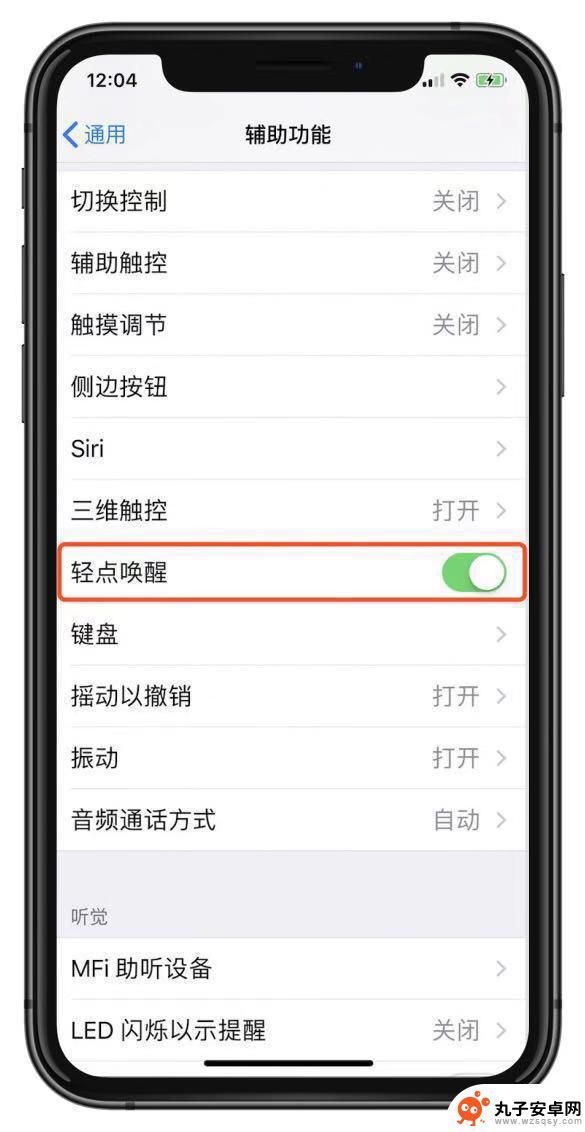 苹果手机为什么会被停用 iPhone 经常出现已停用是什么原因
苹果手机为什么会被停用 iPhone 经常出现已停用是什么原因随着科技的不断发展,iPhone手机已经成为了我们日常生活中不可或缺的一部分,随着使用时间的增长,有时我们会发现自己的iPhone手机突然出现了已停用的提示,无法正常使用。这种...
2024-10-30 15:32
-
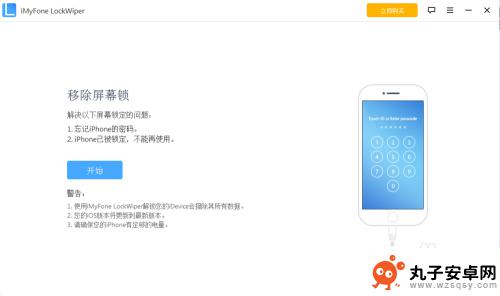 手机锁定该怎么解除苹果 iPhone已停用如何解锁
手机锁定该怎么解除苹果 iPhone已停用如何解锁苹果 iPhone是目前市场上备受消费者喜爱的一款智能手机,然而有时候我们可能会遇到手机被锁定的情况,尤其是当手机已停用时更容易发生,那么在这种情况下,我们该如何解锁手机呢?解...
2024-07-31 16:42
-
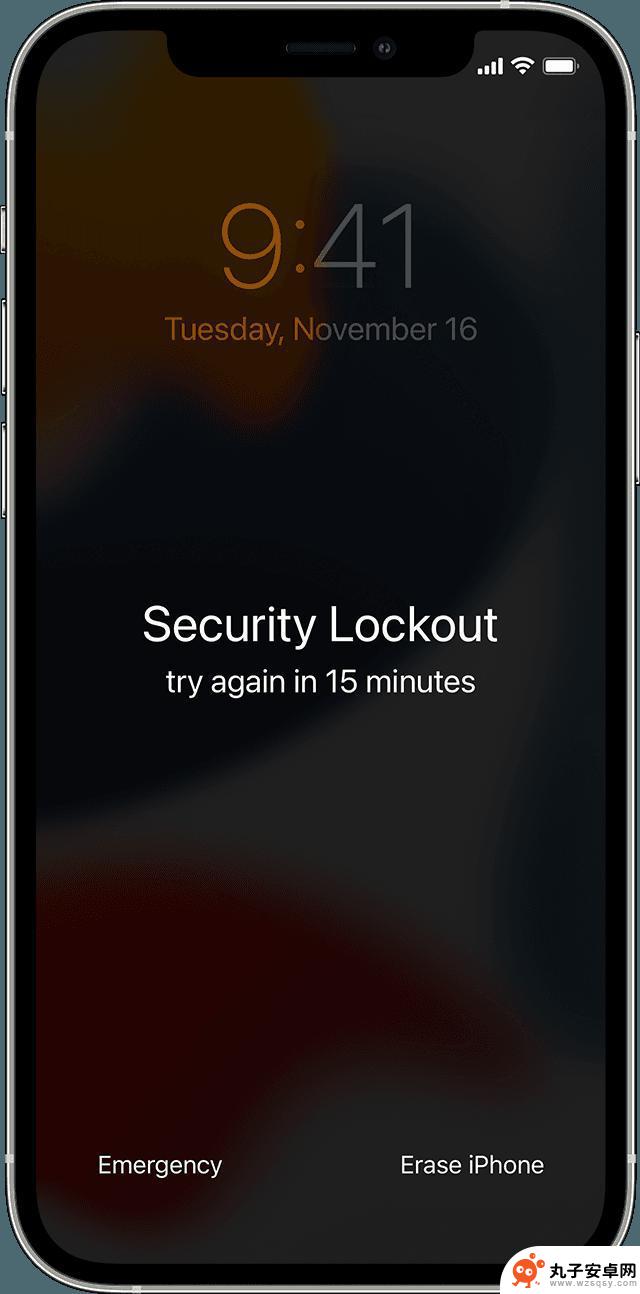 苹果手机密码已停用怎么解开 Apple ID如何重置iPhone锁屏密码
苹果手机密码已停用怎么解开 Apple ID如何重置iPhone锁屏密码在现代社会手机已经成为人们生活中不可或缺的一部分,而对于苹果手机用户来说,Apple ID和锁屏密码更是保护个人信息安全的重要工具。有时候我们可能会遇到苹果手机密码停用的情况,...
2024-01-16 08:31
-
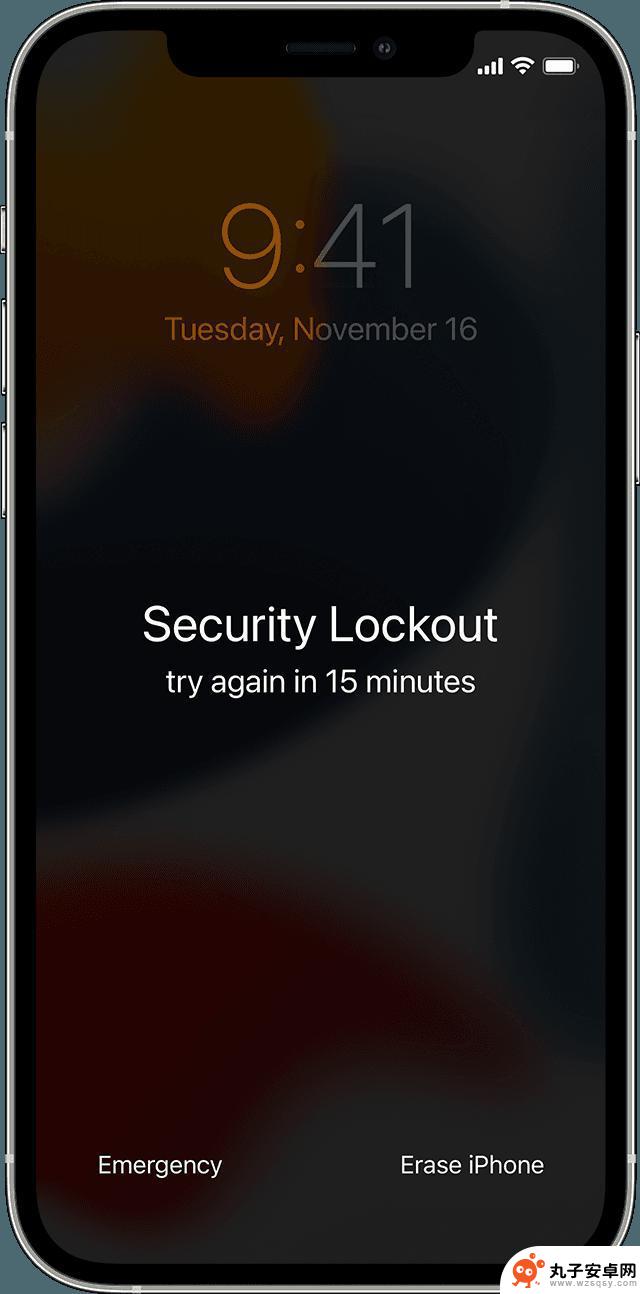 怎样解开苹果手机锁屏和id密码 iPhone 解除已停用状态方法
怎样解开苹果手机锁屏和id密码 iPhone 解除已停用状态方法在日常生活中,我们经常会遇到忘记苹果手机的锁屏密码或者ID密码而无法解锁的情况,苹果手机的安全性较高,但是也意味着一旦忘记密码就无法轻易解锁。针对这种情况,有一些方法可以帮助我...
2024-09-14 10:26
-
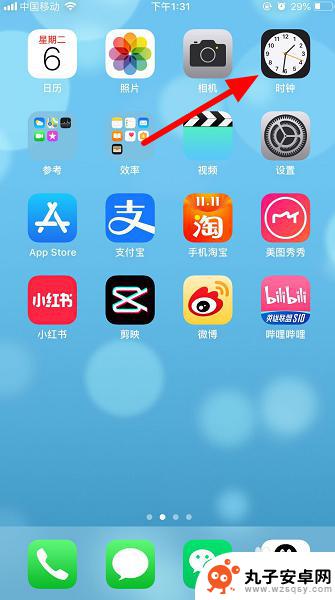 手机如何暂停视频播放苹果 苹果手机音乐自动停止播放设置方法
手机如何暂停视频播放苹果 苹果手机音乐自动停止播放设置方法苹果手机在观看视频时,有时候需要暂停播放来处理其他事情,但是很多用户不清楚如何暂停视频播放。只需要轻轻点击屏幕一下即可实现暂停。苹果手机在播放音乐时,有时候也会自动停止播放,这...
2024-08-08 14:25
-
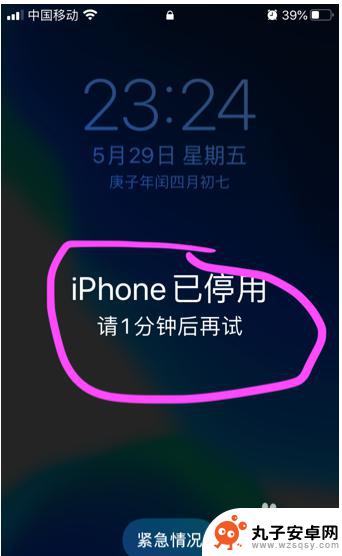 苹果手机如何锁定一小时 苹果手机停用一小时怎么处理
苹果手机如何锁定一小时 苹果手机停用一小时怎么处理苹果手机如何锁定一小时?当我们需要暂时停用苹果手机一小时时,可以通过设置中的屏幕使用时间功能来实现,在设置中打开屏幕使用时间,选择限制选项,并设置限制应用程序和功能的时间为一小...
2024-03-28 08:26
-
 苹果11手机里进水了怎么办 iPhone 11手机屏幕进水无法使用怎么办
苹果11手机里进水了怎么办 iPhone 11手机屏幕进水无法使用怎么办iPhone 11手机是苹果公司最新推出的产品之一,拥有出色的性能和优质的屏幕显示效果,如果不小心让手机进水了,那该怎么办呢?iPhone 11手机屏幕进水后无法正常使用,这时...
2024-05-05 10:29
-
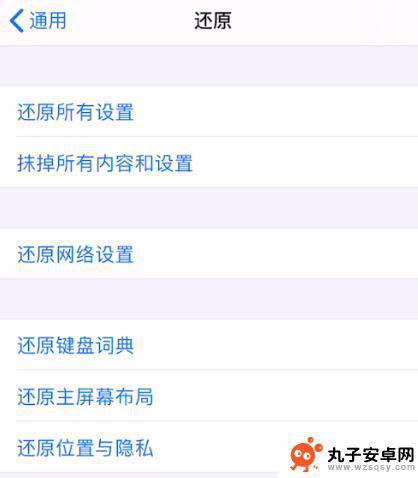 苹果手机不能擦卡怎么弄 iPhone 抹掉数据无反应怎么办
苹果手机不能擦卡怎么弄 iPhone 抹掉数据无反应怎么办苹果手机不能擦卡怎么弄?iPhone 抹掉数据无反应怎么办?这是许多苹果手机用户常遇到的问题,对于无法擦卡的情况,可以尝试重新插拔SIM卡或者清洁SIM卡插槽,如果问题依然存在...
2024-05-04 17:27
-
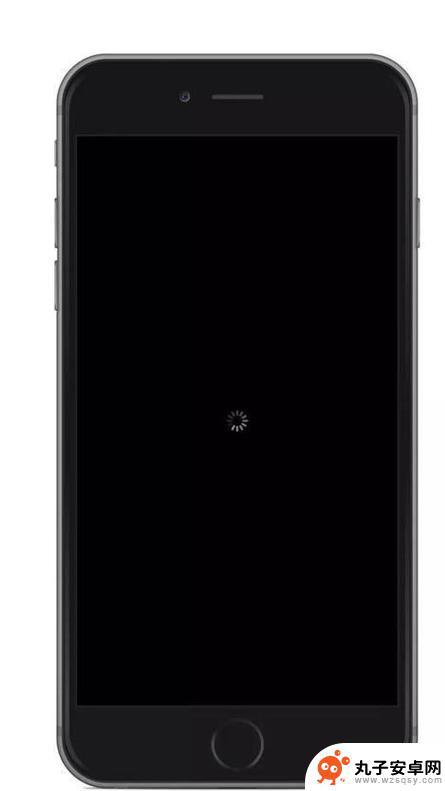 苹果手机视频电话黑屏怎么回事 苹果手机黑屏无法开机怎么办
苹果手机视频电话黑屏怎么回事 苹果手机黑屏无法开机怎么办近日有不少苹果手机用户反映他们在进行视频通话时,屏幕突然变黑,无法继续通话的情况,而有些用户甚至发现自己的手机黑屏后无法再次开机。这种情况让用户感到困惑和焦虑,不知道该如何解决...
2024-07-21 16:38
热门教程
MORE+热门软件
MORE+-
 步步吉祥app手机版
步步吉祥app手机版
44MB
-
 趣动漫app
趣动漫app
58.27M
-
 咪咕圈圈漫画软件手机版
咪咕圈圈漫画软件手机版
19.61M
-
 漫天玉漫画最新版本
漫天玉漫画最新版本
52.31M
-
 ABC学习机安卓版本
ABC学习机安卓版本
29.43M
-
 武汉教育电视台手机版
武汉教育电视台手机版
35.59M
-
 声远论坛包
声远论坛包
37.88M
-
 在线翻译神器app软件
在线翻译神器app软件
11.91MB
-
 青云租app官网版
青云租app官网版
27.65MB
-
 家乡商城手机版
家乡商城手机版
37.66MB